专业的浏览器下载、评测网站
QQ浏览器如何屏蔽主页按钮?QQ浏览器隐藏主页按钮图文教程
2020-12-10作者:浏览器之家来源:本站原创浏览:
QQ浏览器如何屏蔽主页按钮?QQ浏览器虽然支持用户自定义浏览器的主页,但是还是会在浏览器左上角的位置显示一个主页按钮。如果不小心点到这个按钮就会打开QQ上网导航页面,非常的烦人,因此很多人都希望将这个按钮隐藏掉。为此浏览器之家小编给大家分享一下QQ浏览器隐藏主页按钮图文教程,有兴趣的朋友一起来看看吧!
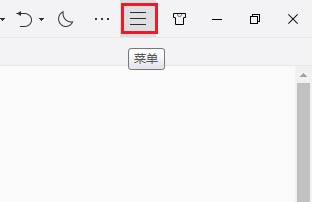
2、点击之后下方会弹出QQ浏览器的菜单窗口,在窗口中点击“设置”这一项进入浏览器设置页面中。
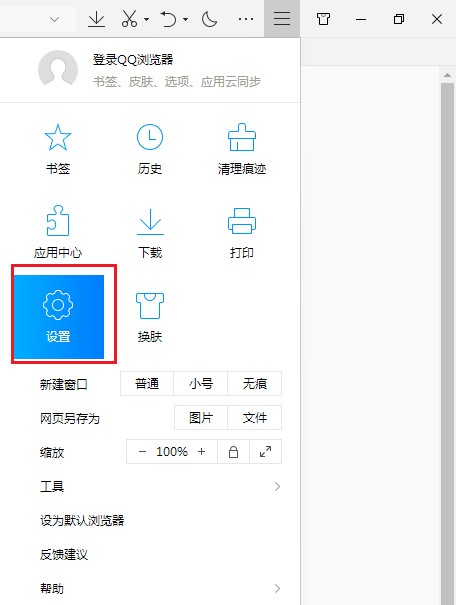
3、此时我们会进入QQ浏览器的基本设置页面,在该页面中找到“功能按钮”这一栏,在其中将“显示主页按钮”这一项取消勾选就可以了。
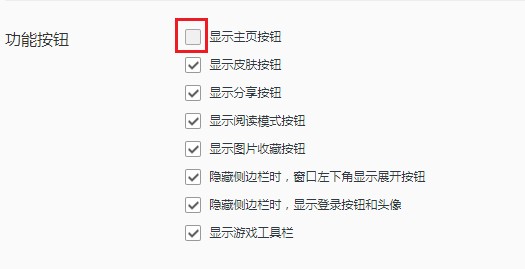
以上就是关于QQ浏览器如何屏蔽主页按钮的全部内容,如果你不希望看到QQ浏览器中的主页按钮,可以参考上面的方法来进行屏蔽哦。
QQ浏览器如何屏蔽主页按钮
1、首先打开QQ浏览器,在浏览器右上角可以看到一个由三条横线组成的“菜单”图标,使用鼠标点击该图标。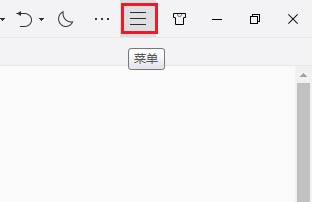
2、点击之后下方会弹出QQ浏览器的菜单窗口,在窗口中点击“设置”这一项进入浏览器设置页面中。
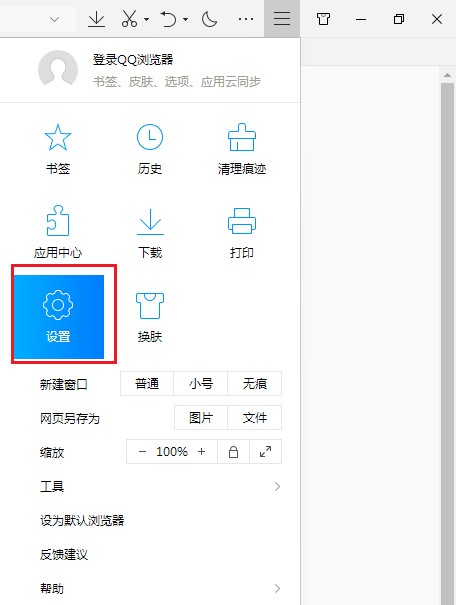
3、此时我们会进入QQ浏览器的基本设置页面,在该页面中找到“功能按钮”这一栏,在其中将“显示主页按钮”这一项取消勾选就可以了。
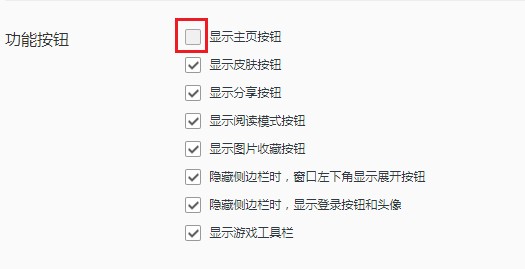
以上就是关于QQ浏览器如何屏蔽主页按钮的全部内容,如果你不希望看到QQ浏览器中的主页按钮,可以参考上面的方法来进行屏蔽哦。
猜你喜欢
热门文章
本类排行
相关下载
关注手机站